Zweck
SQL- und HTTP-Connector-Funktionen senden "Outputs" als Objekte oder Arrays an Anwendungen. Lernen Sie, wie Sie die Objekte in Anwendungen manipulieren können.
In diesem Artikel lernen Sie...* Wie man "Outputs" von einer Connector-Funktion in einer Anwendung verwendet
Wie man Ausgaben von Connector-Funktionen in Apps verwendet
Arrays und Objekte sind zwei beliebte Datenstrukturen, die in vielen Programmiersprachen verwendet werden. Tulip verwendet diese beiden Datenstrukturen in Connector-Funktionen:
- Wenn eine SQL-Connector-Funktion mehrere Zeilen ausgibt, wird die Ausgabe als Array mit Objekten an eine App gesendet
- Wenn eine HTTP-Connector-Funktion eine Ausgabe mit einem Array zurückgibt, wird das Array in einer App als Array voller Objekte angezeigt.
- Wenn eine SQL-Konnektorfunktion eine einzelne Zeile ausgibt, oder eine HTTP-Konnektorfunktion eine beliebige Ausgabe hat, werden die Werte als Schlüssel/Wert-Paare in einem Objekt gespeichert
Objekte können nur dann automatisch erstellt werden, wenn eine Connector-Funktion erfolgreich abgeschlossen wurde.
Dieser Leitfaden zeigt Ihnen, wie die Ausgaben von Connector-Funktionen automatisch organisiert werden. Dann werden Sie sehen, wie Sie diese Ausgaben in Anwendungen verwenden können.
Sammeln von Ausgaben von Konnektoren
Stellen Sie sich vor, Sie möchten alle Daten über einen bestimmten Bediener aus einer SQL-Datenbank abrufen, basierend auf seiner Tulip-Ausweis-ID.
Dazu würden Sie eine SQL-Connector-Funktion schreiben, die badge_id als Eingabe nimmt und alle Informationen des Bedieners in einer Ausgabe speichert. In diesem Fall heißt die Ausgabe group_name. So würde die Funktion aussehen:
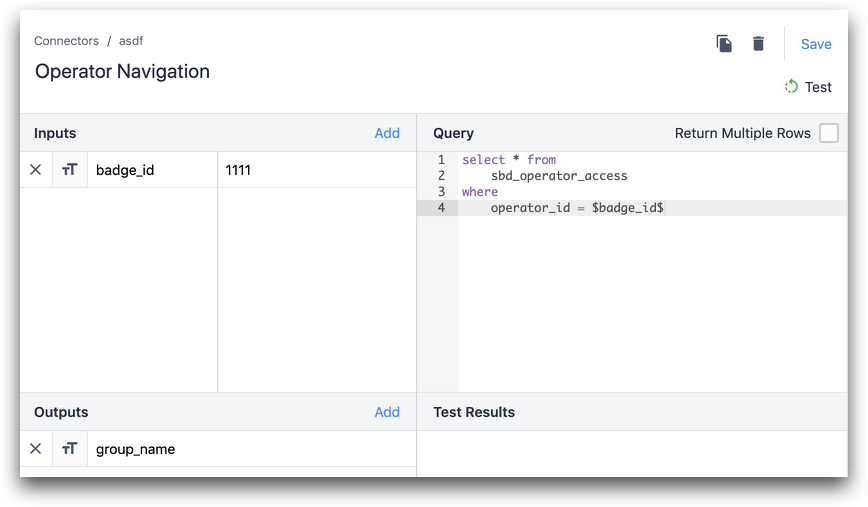
Diese Funktion hat eine Ausgabe, group_name, die als String gespeichert wird. Dies basiert auf der Bezeichnung "Text" im Abschnitt Ausgänge.
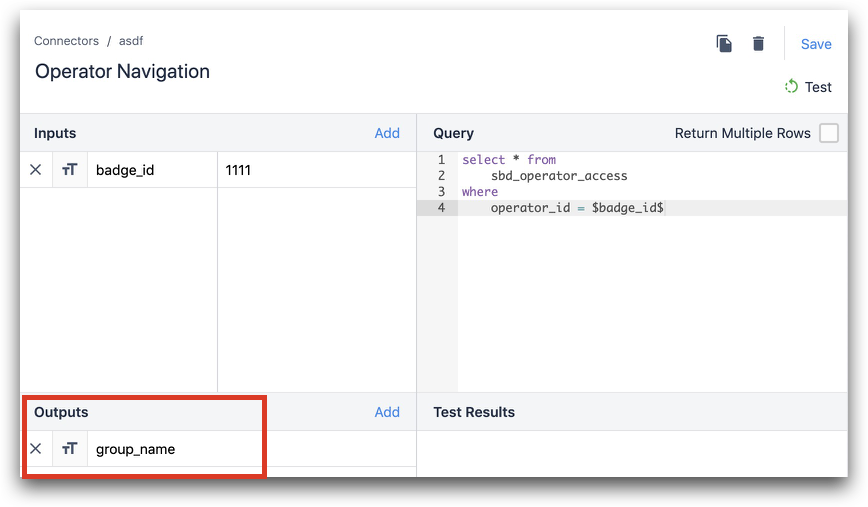
Wenn Sie eine Connector-Funktion erstellen, gibt es keine Möglichkeit, die Ausgabe als Array oder Objekt zu speichern. Hier sind die zulässigen Datentypen aus dem Abschnitt "Ausgänge".
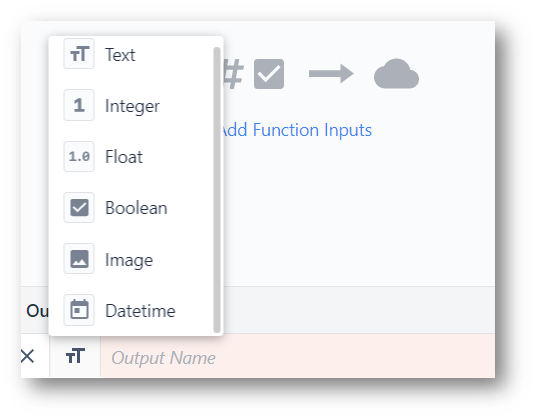
Sie müssen sie also als "Text" speichern und sie dann im Trigger-Editor manipulieren.
Führen Sie diese Funktion im Trigger-Editor aus, um die Ausgabe in einem Objekt zu speichern.

- Verbinder "Funktion ausführen" Verbinder: "SBD - Test" "Operator Navigation"
- Badge ID: "Statischer Wert" "text" "2222" und speichern Sie das Ergebnis als: "Variable" "test_var"
In diesem Fall verwenden Sie den Wert 2222 als Eingabe und speichern die Ausgabe in einer Variablen namens "test_var".
Verwendung von Objekten in einer App
Im obigen Beispiel haben wir eine Ausgabe mit dem Namen group_name genommen und sie in einer Variablen mit dem Namen test_var gespeichert. Die Ansicht App-Variablen zeigt, dass diese Variable eigentlich ein Objekt mit einer Eigenschaft namens "group_name" ist.

Hätte die Connector-Funktion mehrere Ausgaben, würde jede einzelne als neue Eigenschaft des Objekts "test_var" gespeichert, das im Trigger erstellt wurde. So können Sie alle Ausgaben eines Funktionsaufrufs an einem Ort organisieren.
Sie können die Ausgaben der Funktion testen, indem Sie einen Variablentext zu Ihrer Anwendung hinzufügen und dann die Variable auf der Registerkarte "Widget" des Kontextfensters auswählen.
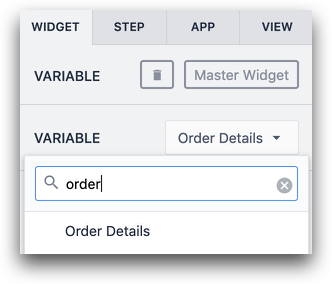
In diesem Fall haben wir eine Variable namens "Order Details", die ein Objekt mit 5 Feldern speichert:
- orderPlaced
- Menge
- Adresse1
- Adresse2
- Adresse3
Sobald Sie das Objekt aus dem Variablen-Suchfeld auswählen, werden alle 5 Felder in Ihrer Anwendung mit Beschriftungen basierend auf den Namen der Eigenschaften angezeigt. Möglicherweise müssen Sie das variable Textfeld erweitern, um alle auf einmal zu sehen.
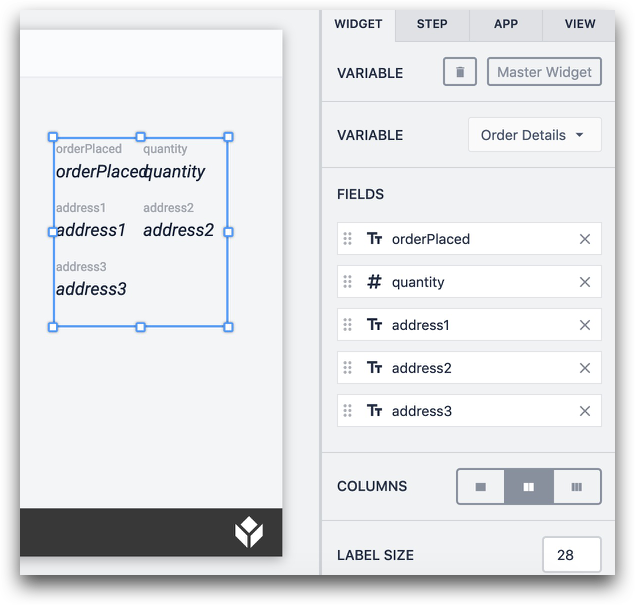
Anzeige von Objekten
Wenn Ihr Objekt mehrere Eigenschaften hat, möchten Sie vielleicht alle auf einmal in einem Schritt in Ihrer Anwendung anzeigen. Dies ist einfacher, als für jede einzelne Eigenschaft einen neuen Variablentext zu erstellen.
Um einzelne Eigenschaften des Objekts neu anzuordnen/zu entfernen, klicken Sie auf das x oder das Gittersymbol auf der Eigenschaft im Kontextfenster.
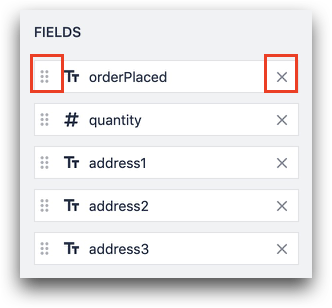
Um die Anzahl der Spalten zu ändern, verwenden Sie die Option Spalten im Seitenbereich.
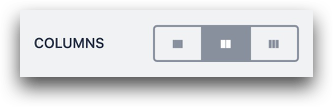
Um die Anzeige der Beschriftungen und Werte zu ändern, passen Sie die Farbe und Schriftgröße im Seitenbereich an.
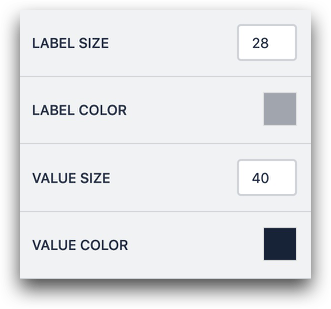
Um zu sehen, wie diese Daten dem Operator angezeigt werden, führen Sie die Anwendung im Player aus, und Sie können das gesamte Objekt sehen. Die Werte werden einbezogen, wenn Sie zuerst die Connector-Funktion ausführen, die die Werte sammelt.
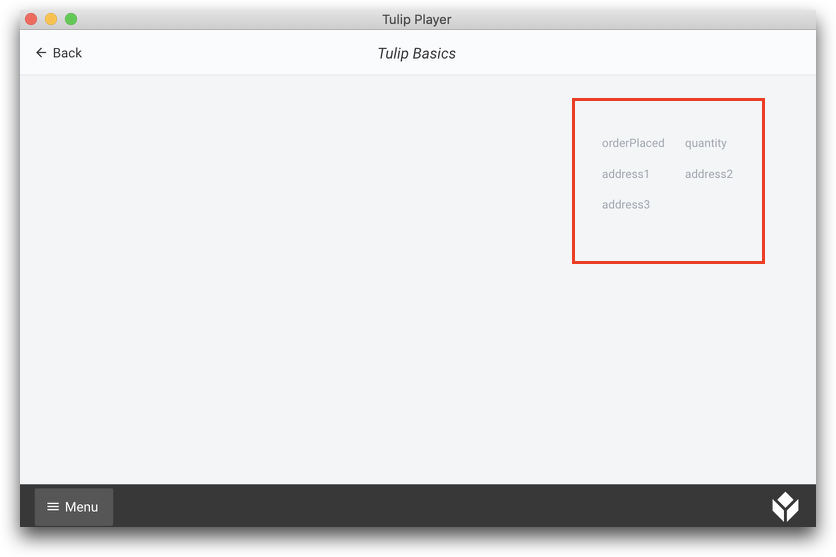
Manipulation von Objekten
Die Verwendung eines Arrays von Objekten in Ihrer Anwendung kann Ihre Möglichkeiten zum Extrahieren der gewünschten Datenpunkte einschränken. Sie können ein Array von Objekten, das von einer Connector-Funktion ausgegeben wird, manipulieren, um den Zugriff auf die Daten, die Sie in Ihrer Logik usw. verwenden möchten, zu erleichtern. Dazu geben Sie die Schlüssel innerhalb eines Objekts an, die Sie extrahieren möchten. Auf diese Weise können Sie Ihre Datenausgabe optimieren und die Daten, an denen Sie interessiert sind, besser nutzen.
Ein Beispiel für eine Connector-Funktion ist unten zu sehen:
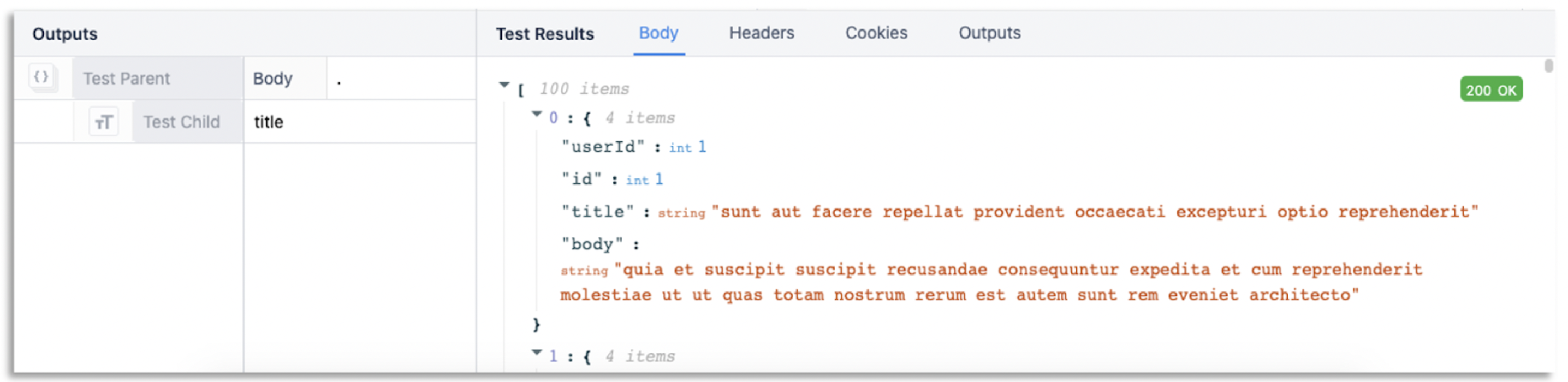
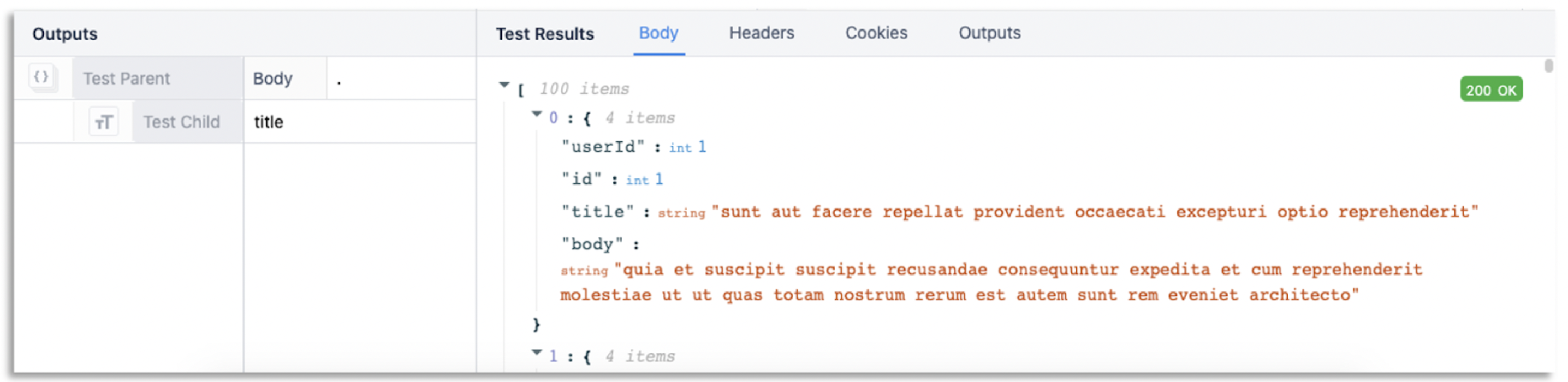
Die obige Ausgabe ist ein Array von Objekten. Wenn Connector-Funktionen ein Array von Objekten zurückgeben, gibt es im Ausdruckseditor Aktionen, mit denen sie bearbeitet werden können. Mit diesen Zuordnungsfunktionen können Sie die entsprechenden Werte auf der Grundlage eines bestimmten Schlüssels zuordnen. Die ausgegebenen Werte können auf ein Array des gewählten Typs abgebildet werden. Sie könnten MAP_TO_TEXT_LIST() verwenden, um ein Text-Array mit allen Titeln zu erhalten.
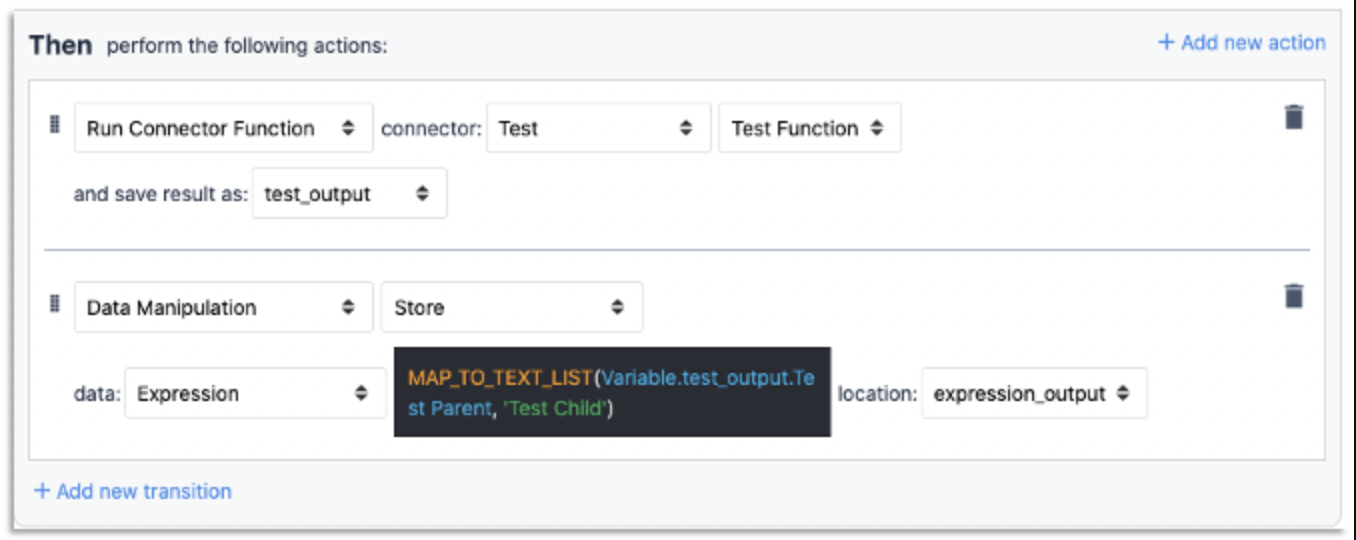
- "Konnektor Funktion ausführen" Konnektor: "Test" "Test Function" und speichern Sie das Ergebnis als: "test_output"
- "Datenmanipulation" "Daten speichern": "Ausdruck" "MAP_TO_TEXT_LIST(Variable.test_output.Test Parent, 'Test Child')
Der erste Parameter, der an die Map-Funktion übergeben wird, ist ein Array von Objekten. Der zweite Parameter, 'Test Child', ist der Name des Extraktors, der in der Ausgabe der Konnektor-Funktion angegeben ist. Der Extraktorname wird als Schlüssel zum Extrahieren von Werten verwendet. Dadurch werden alle Titel in einem Array von Strings ausgegeben.
Überprüfen aller Objektvariablen in einer Anwendung
Um eine Datenstruktur in einer App manipulieren zu können, muss sie bereits als Variable gespeichert sein. Sie können Ihre vorhandenen Variablen sehen, indem Sie den Seitenbereich im App-Editor öffnen und das Sigma-Symbol neben "Variablen" auf der Registerkarte "App" auswählen.
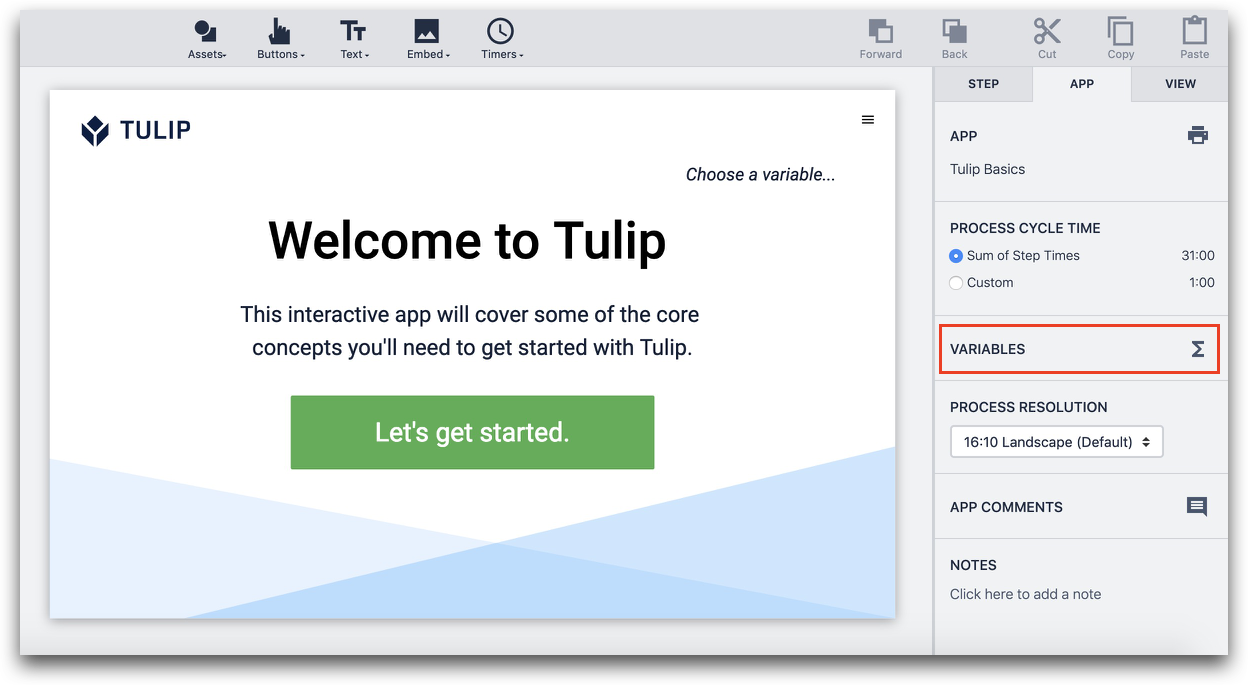
Die Objekte werden mit dem universellen Objektsymbol "{}" angezeigt.
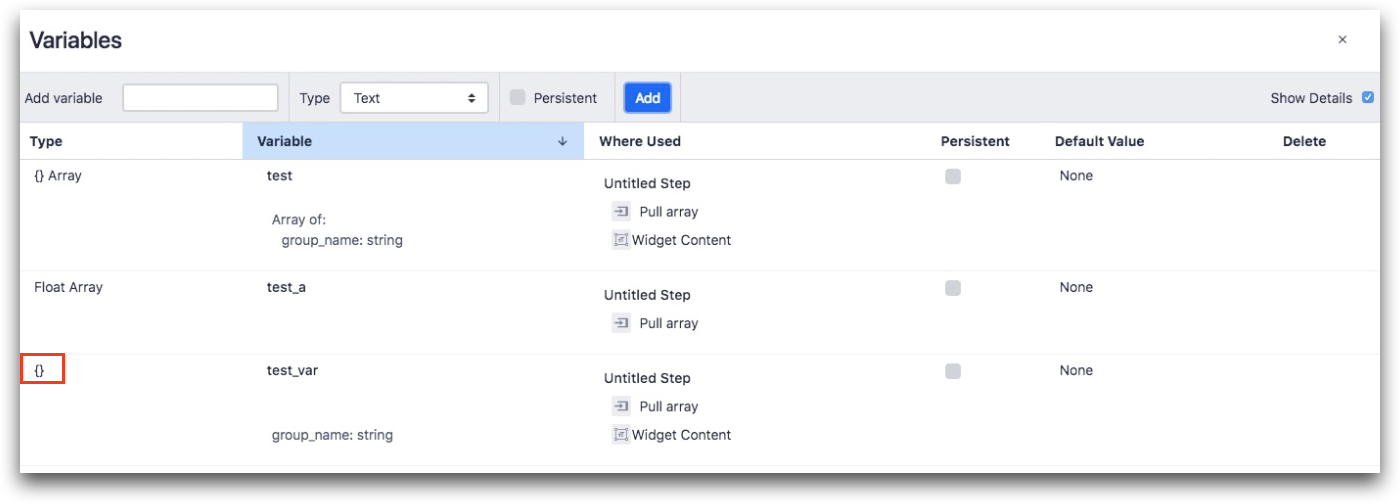
Anzeige mehrerer SQL-Zeilen oder Arrays von HTTP-Konnektoren
Wenn Sie mehrere Zeilen der SQL-Ausgabe oder Arrays von HTTP-Konnektoren in einer App in interaktive Listen umwandeln möchten, lesen Sie diesen separaten Leitfaden
Weitere Lektüre
- Wie man Arrays in Apps verwendet
- Wie man eine Connector-Funktion mit Triggern aufruft
- Ein Leitfaden zum Ausdruckseditor im App-Editor
Haben Sie gefunden, wonach Sie gesucht haben?
Sie können auch zu community.tulip.co gehen, um Ihre Frage zu stellen oder zu sehen, ob andere mit einer ähnlichen Frage konfrontiert wurden!
